Jak rozwiązać napęd DVD / CD nie jest wykrywany w systemie Windows 10, 11
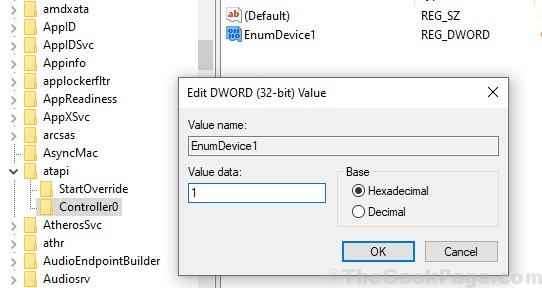
- 4118
- 873
- Natan Cholewa
We współczesnym wieku urządzenia do przechowywania ulepszają się z dnia na dzień, więc technologia przechowywania danych. W tym wieku użycie CD/DVD maleje z dnia na dzień, ponieważ ze względu na niską pojemność przestrzeni, niską prędkość przetwarzania pamięci i wiele innych wad. Ale kiedy zamierzasz zainstalować plik instalacyjny dla niektórych sprzętu lub chcesz odtworzyć film Blu-ray, DVD Drive na komputerze staje się kluczową częścią tego procesu. Jeśli nie możesz znaleźć napędu DVD w swoim odkrywcy, oznacza to, że nie będziesz mógł uruchomić DVD. Z wielu powodów może wystąpić ten problem, ale w większości przypadków jest to skorumpowane pliki sterowników lub przestarzałe oprogramowanie układowe. Nie martw się, dostępne są poprawki do rozwiązania problemu. Ale przed przejściem do rozwiązań próbuje tych wstępnych obejść.
Wstępne obejścia-
1. Uruchom ponownie Twój komputer. Po ponownym uruchomieniu wstaw DVD i sprawdź, czy możesz odkryć DVD Drive.2. Uruchom ponownie Eksplorator plików z Menadżer zadań okno na urządzeniu.3. Nie zapomnij sprawdzić DVD, której zamierzasz użyć, uruchamiając go na osobnym komputerze.4. Aktualizacja Twój system Windows 10 do najnowszej wersji.
Jeśli nadal nie możesz wyświetlić sterownika DVD na komputerze, przejdź do tych poprawek.
Spis treści
- Napraw 1 - Korzystanie z edytora rejestru
- Fix 2 - Odinstaluj sterowniki IDE/ATAPI
- Napraw 3 Usuwanie Klucz FILTERS / Lower Filters w Twoim rejestrze
- Napraw 4 - Zresetuj napęd DVD z wiersza polecenia-
- Napraw 5 Zaktualizuj sterownik DVD z Manager Device Manager-
- Napraw 6 odinstalowania i ponownego zainstalowania sterownika DVD
- Napraw 7 Ustaw ustawienia BIOS na domyślne
- Napraw 8 BIOS i sterowniki chipsetów
- Napraw 8 Użyj naprawy sterowników DVD -
Napraw 1 - Korzystanie z edytora rejestru
1. Przejdź do następującej lokalizacji w edytorze rejestru
HKEY_LOCAL_MACHINE \ System \ CurrentControlset \ Services \ atapi \
2. Teraz kliknij prawym przyciskiem myszy Atapi i utwórz nowy klucz wymieniony Kontroler0.
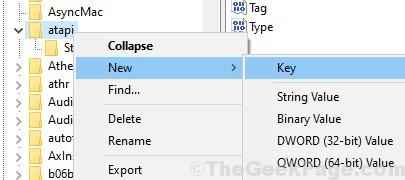
3. Kliknij Kontroler0 Aby go wybrać, a następnie po prawej stronie, kliknij prawym przyciskiem myszy pustą przestrzeń i utwórz nowy DWord EnumDevice1 .
4. Zmodyfikuj dane dotyczące wartości do 1.
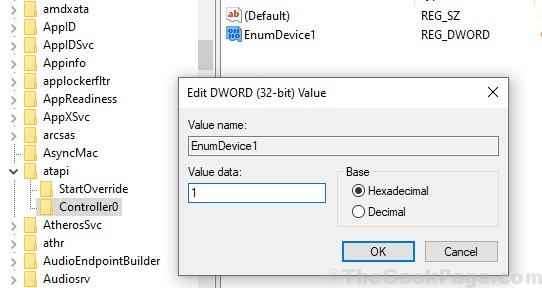
5. Uruchom ponownie PC.
Fix 2 - Odinstaluj sterowniki IDE/ATAPI
1. Szukaj menadżer urządzeń W polu wyszukiwania systemu Windows 10 znajdujących się na pasku zadań.
2. Kliknij menadżer urządzeń.
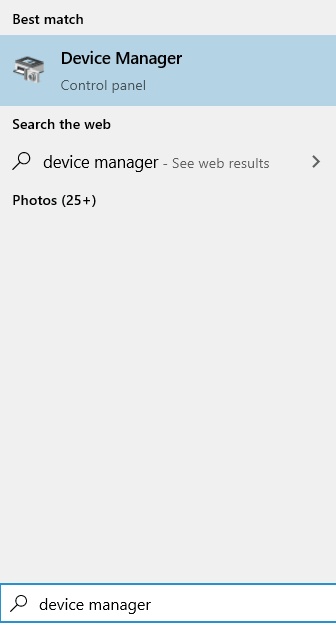
3. Teraz kliknij Pogląd a następnie kliknij Pokaż ukryte urządzenia.
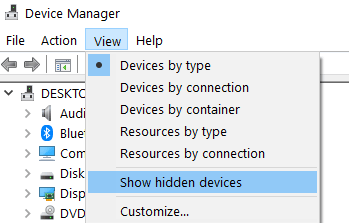
4. Kliknij dwukrotnie kontrolery IDE/ATAPI, aby rozwinąć Kontrolery IDE/ATAPI
5. Teraz kliknij prawym przyciskiem myszy i Odinstalowanie Każde elementy z listy jeden po drugim pod kontrolerami IDE ATA/ATAPI.
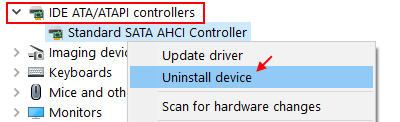
6. Teraz, uruchom ponownie Twój komputer
Napraw 3 Usuwanie Klucz FILTERS / Lower Filters w Twoim rejestrze
Usunięcie Kluczów górnych/ Lower Filters w rejestrze może rozwiązać problem, z którym masz problem z problemem sterownika CD/ DVD na komputerze. Możesz to zrobić, wykonując te kroki-
[Ważne- musisz być zalogowany jako ADMINISTRATOR]
1. Naciskać Klucz Windows+R uruchomić uruchomienie i wpisz „Regedit”I uderzył Wchodzić. Kliknij "Tak”Jeśli jest poproszony o kontrolę konta użytkownika. Redaktor rejestru okno otworzy się na komputerze.
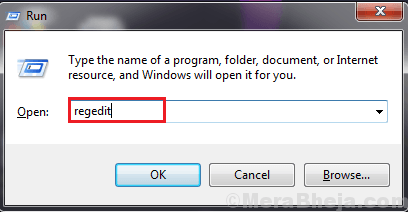
2. Przejść do tej lokalizacji po lewym okienku Redaktor rejestru-
HKEY_LOCAL_MACHINE \ System \ CurrentControlset \ Control \ Class \ 4D36E965-E325-11CE-BFC1-08002BE10318
3. W prawym okienku sprawdź, czy możesz znaleźć 'Upper Filters' Lub 'Lower Filters„Klucz (znajdziesz na komputerze„ Upperfilters ”lub„ Lowerfilters ”). Kliknij prawym przyciskiem myszy na tym. Kliknij "Usuwać".[UWAGA- Jeśli nie możesz znaleźć żadnego klucza „Fiilters”, ani „Lowerfilters” w edytorze rejestru, ta poprawka nie zadziała dla Ciebie]
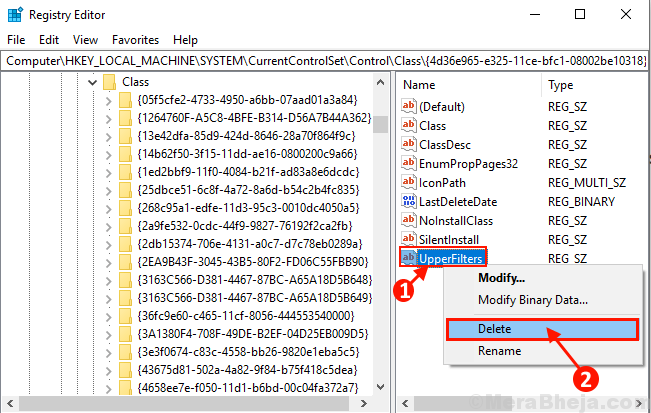
4. Kliknij "Tak„Aby usunąć klucz.
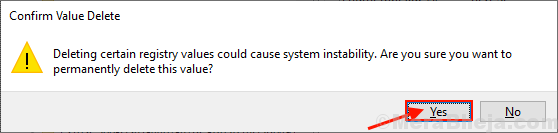
Ponowne uruchomienie Twój komputer, a po uruchomieniu systemu sprawdź, czy problem jest naprawiony, czy nie. Jeśli nadal masz ten sam problem, idź na następną poprawkę. Będziesz mógł odkryć sterownik DVD.
Napraw 4 - Zresetuj napęd DVD z wiersza polecenia-
Możesz zresetować dysk DVD, wykonując pojedyncze polecenie w oknie wiersza polecenia. Postępuj zgodnie z tymi łatwymi krokami-
1. Naciskać Klucz Windows+R otworzyć Uruchomić,i wpisz „CMD.exe”I naciśnij Ctrl+Shift+Enter otworzyć Wiersz polecenia z prawami administracyjnymi.
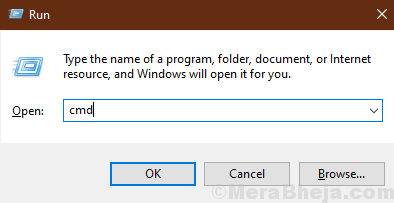
2. Teraz w Wiersz polecenia okno, Kopiuj I pasta To polecenie i uderzenie Wchodzić.
Reg.EXE Dodaj „HKLM \ System \ CurrentControlset \ Services \ atapi \ Controller0” /f /v enumdevice1 /t reg_dword /d 0x00000001

3. Zamknąć Wiersz polecenia okno. Uruchom ponownie Twój komputer i po ponownym uruchomieniu sprawdź, czy możesz znaleźć sterownik DVD w eksploratorze plików.
Jeśli nadal masz ten sam problem, idź na następną poprawkę.
Napraw 5 Zaktualizuj sterownik DVD z Manager Device Manager-
Masz do czynienia z tym problemem z sterownikiem DVD, ponieważ Twój sterownik DVD jest przestarzały lub ma jakiś uszkodzony plik. Wykonaj te proste kroki, aby zaktualizować sterownik DVD z Manager Device Manager-
1. Naciskać Klucz Windows +R otworzyć Uruchomić, i wpisz „devmgmt.MSC", wciśnij Enter. Menadżer urządzeń okno zostanie otwarte.
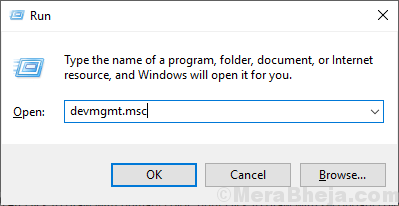
2. Teraz w Menadżer urządzeń okno, rozwijaj „Dyski DVD/CD-ROM" I Kliknij prawym przyciskiem myszy Na dysku CD/DVD używasz na komputerze. Następnie kliknij „Uaktualnij sterownik".
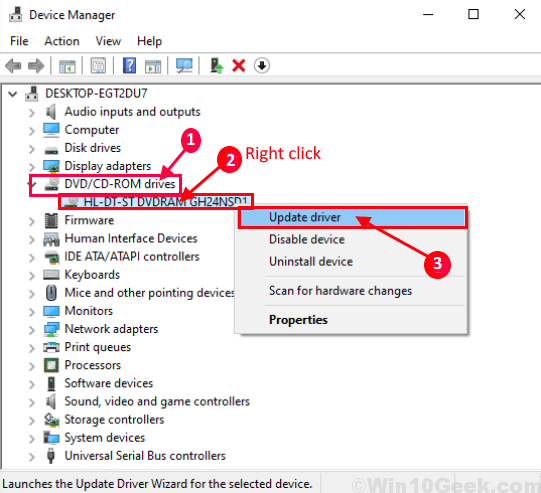
3. Będziesz pytany "Jak chcesz szukać kierowców?". Wybierz opcję „Wyszukaj automatycznie zaktualizowane oprogramowanie do sterowników".
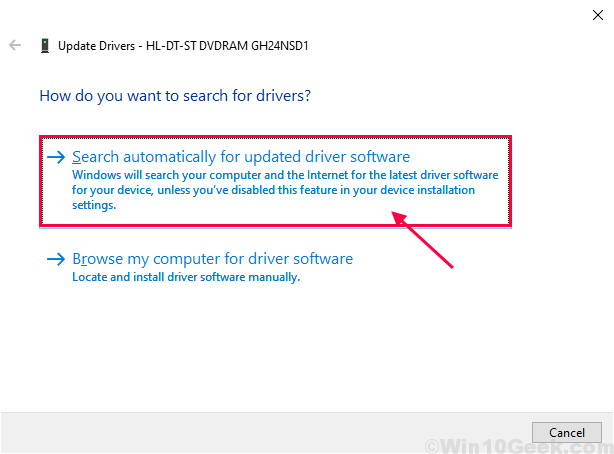
4. Poczekaj, aż system Windows wyszuka kompatybilny sterownik sterownika DVD, pobierze go i zainstaluje.
Teraz, jeśli zobaczysz okno z napisem „Najlepszy sterownik urządzenia jest już zainstalowany." Kliknij "Wyszukaj zaktualizowane sterowniki w Windows Update". Będziesz zainstalował sterownik wraz z Windows Update.
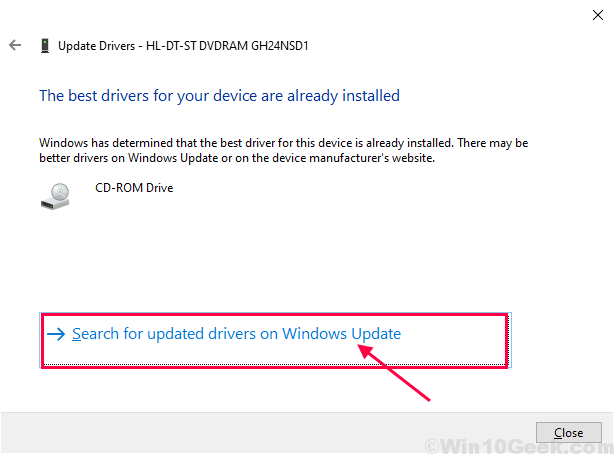
Ponowne uruchomienie Twój komputer.
Po ponownym uruchomieniu komputera sprawdź, czy problem, z którym się masz. Jeśli nadal masz problem, idź na następną poprawkę.
Napraw 6 odinstalowania i ponownego zainstalowania sterownika DVD
Odinstalowanie i ponowna instalacja sterownika DVD może wyczyścić dowolne uszkodzone lub złe pliki sterownika DVD z komputera. Teraz, w pierwszym etapie, zostanie zakończone odinstalowanie sterownika DVD, aw następnym kroku zainstalujemy sterownik DVD.
Wykonaj następujące kroki do Odinstalowanie Twój sterownik DVD-
1. Naciskać Klucz Windows+ R otworzyć Uruchomić. Teraz wpisz „devmgmt.MSC”I uderzył Wchodzić. Menadżer urządzeń Narzędzie otworzy się.
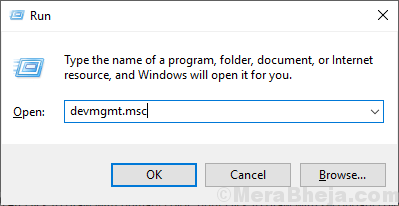
2. Teraz w Menadżer urządzeń okno, rozwijaj „Dyski DVD/CD-ROM" I Kliknij prawym przyciskiem myszy Na dysku CD/DVD używasz na komputerze i kliknij „Urządzenie odinstalowane".
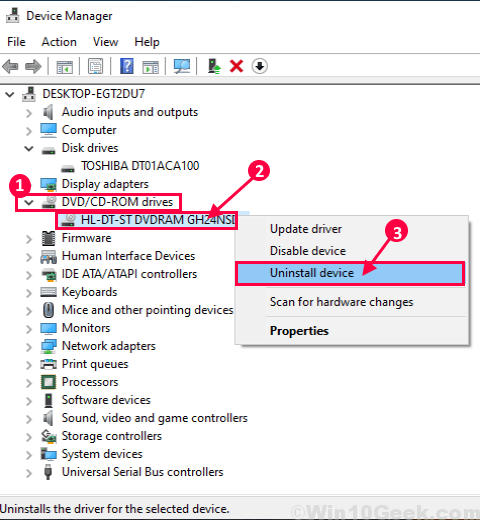
3. Kliknij "Odinstalowanie”Jeśli poproszono Cię o„OSTRZEŻENIE: Nie możesz odinstalować tego urządzenia z systemu.„To tymczasowo odinstaluje sterownik DVD.
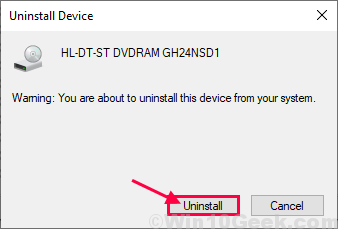
W następnych krokach będziemy Zainstaluj sterownik DVD Ponownie-
Metoda 1-
Po prostu ponownie uruchom komputer, a Windows zainstaluje sam niezaznaczony sterownik. Znowu będziesz miał dobrze działać sterownik DVD.
Metoda 2-
Jeśli ponowne uruchomienie komputera nie zainstalowało sterownika, musisz sam zainstalować sterownik. Podążaj za instalacją sterownika ręcznie-
1. w Menadżer urządzeń okno, kliknij "Działanie". Ponownie kliknij „Skanowanie zmian sprzętowych".
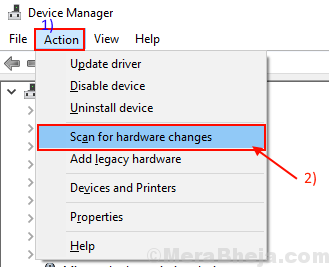
2. To znajdzie odinstalowane kierowca i zainstalować kierowca ponownie.
Zamknąć Żłód z urządzeniami okno. Uruchom ponownie Twój komputer, aby zapisać zmiany.
Po ponownym uruchomieniu sprawdź, czy możesz odkryć sterownik CD/DVD Przeglądarka plików. Idź do poprawki, jeśli problem nadal się utrzymuje.
Napraw 7 Ustaw ustawienia BIOS na domyślne
1. Zrestartuj swój komputer.
2. Na podstawie laptopa / komputera naciśnij określony klawisz BIOS, aby załadować BIOS. Zwykle jego del lub f2. Niektóre inne laptopy mają inny klucz BIOS, taki jak ESC, Del, F2, F8, F12.
Powiedzmy, że Twój komputer ma DEL jako klucz BIOS. Więc naciśnij DEL, gdy komputer rozpoczyna się, aż dotrze do ekranu BIOS.
Teraz zlokalizuj domyślnie BIOS i wybierz je i zapisz zmiany.
Różne komputery mają dla niego różne nazwy, takie jak podane poniżej.
- Załadować domyślnie
- Załaduj domyślne ustawienia
- Załaduj konfigurację domyślną
- Załaduj domyślne domyślne domyślne
- Weź podstawowe wartości
- Załaduj domyślne BIOS
Napraw 8 BIOS i sterowniki chipsetów
Po pierwsze, będziesz musiał poznać szczegóły swojego modelu swojego producenta komputera, aby możesz google go Google i pobrać najnowsze BIOS, a następnie kliknąć, aby go zaktualizować.
1. Naciskać Klucz Windows + R i napisz MSINFO32 Uruchom pole poleceń i kliknij OK.
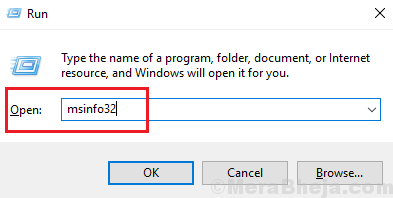
2. Zanotuj numer modelu komputera.
3. Teraz Google jego oprogramowanie BIOS.
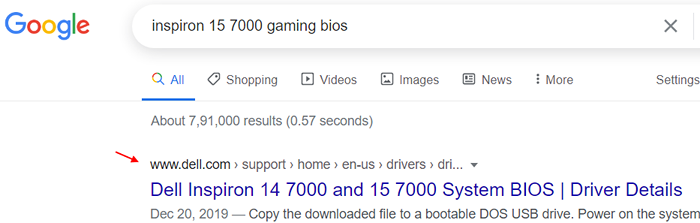
4. Kliknij pobierane oprogramowanie BIOS, aby zaktualizować swoje BIOS.
Napraw 8 Użyj naprawy sterowników DVD -
Istnieje bezpłatne przydatne narzędzie, naprawa sterowników DVD może analizować i rozwiązać problem. To bezpłatne narzędzie jest bardzo przydatne, które może wykryć Twój problem i go rozwiązać. Postępuj zgodnie z tym krokiem-
[Potrzebujesz aktywnego połączenia internetowego, aby pobrać sterownik]
1. Pobierz najnowsze Naprawa kierowcy DVD oprogramowanie. Po pobraniu przejdź do lokalizacji pobierania. Podwójne kliknięcie w pliku pocztowym „DVDRepair”, aby go otworzyć. Teraz znowu podwójne kliknięcie „DVDREPAIR_1100_SETUP”, aby go otworzyć.
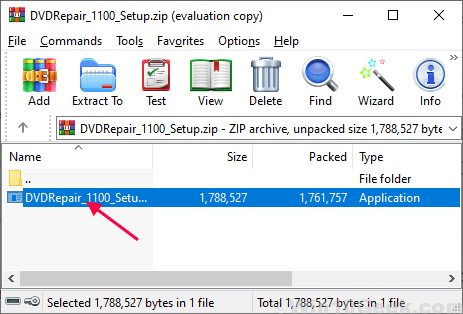
2. Teraz w Konfiguracja naprawy napędu okno, kliknij „zainstalować„Aby zainstalować oprogramowanie. Po zakończeniu instalacji zaznacz pole ”Naprawa napędu DVD”, A następnie kliknij„Skończyć".
3. Teraz, kiedy Naprawa napędu DVD 2 Pojawia się okno, kliknij „Napraw dyski DVD".
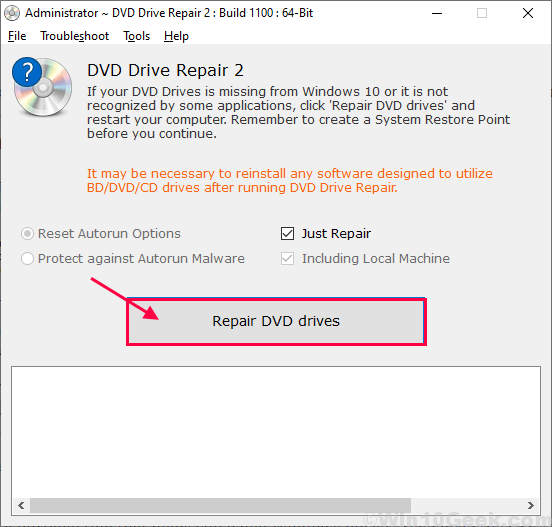
Poczekaj chwilę, aż naprawa DVD naprawi jazdę.Ponowne uruchomienie Twój komputer i sprawdź, czy rozwiązania działały dla Ciebie. Twój problem należy rozwiązać.
NOTATKA-
Jeśli nadal nie możesz znaleźć sterownika DVD w eksploratorze plików, możesz śledzić te wskazówki, które z pewnością pomogą-
1. Odinstaluj dowolny wirtualny napęd, którego używasz-
Jeśli używasz dowolnego wirtualnego napędu (takiego jak Daemon Tools Lite), musisz go odinstalować.
A. Naciskać Klucz Windows+R Wystrzelić Uruchomić, i wpisz „AppWiz.Cpl ”I uderzył Wchodzić.
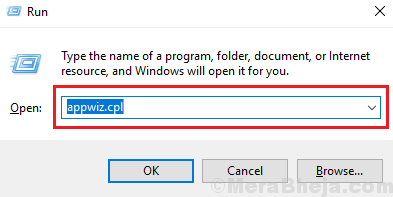
B. Teraz w Programy i funkcje okno, znajdź program dysku wirtualnego, którego używasz na liście programów. Podwójne kliknięcie na nim zainicjowanie procesu odinstalowania.
Ukończ proces odinstalowania. Uruchom ponownie komputer i sprawdź, czy możesz odkryć sterownik DVD w eksploratorze plików.
2. Użyj dowolnego bezpłatnego odtwarzacza multimedialnego, takiego jak VLC Media Player lub GOM Player . Dzięki tym odtwarzaczom multimedialnym możesz odtwarzać filmy na swoim DVD bez dostępu do dysku DVD z Eksploratora plików.
- « Napraw błąd „sieci hostowanej” w systemie Windows 10
- Fix Word Doświadczył błędu, próbując otworzyć plik w systemie Windows 10, 11 »

